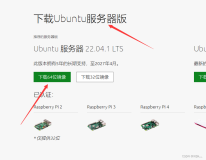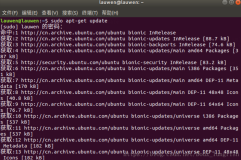在Ubuntu安装完LAMP环境的基础上搭建我们搭建wordpress

1.png
一、wordpress网站文件放置
step1.下载源码
zzq@ubuntu:/var/www/html$ sudo wget https://wordpress.org/latest.zip
AI 代码解读
step2.安装解压工具
zzq@ubuntu:/var/www/html$ sudo apt-get install unzip
AI 代码解读
step3. 解压latest.zip
zzq@ubuntu:/var/www/html$ unzip latest.zip
AI 代码解读
step4.移动源码到网站的根目录
zzq@ubuntu:/var/www/html$ sudo mv wordpress /var/www/html/
AI 代码解读
step5.更改根目录权限
- 首先更改目录/var/www/html/wordpress/的所属主以及所属组
zzq@ubuntu:/var/www/html$ sudo chown -R www-data:www-data /var/www/html/wordpress/
AI 代码解读
- 然后更改目录/var/www/html/wordpress/权限为755
zzq@ubuntu:/var/www/html$ sudo chmod -R 755 /var/www/html/wordpress/
AI 代码解读
二、然后修改Apache配置文件
配置虚拟主机:
- 首先备份配置文件
zzq@ubuntu:/$ sudo cp /etc/apache2/sites-enabled/000-default.conf /etc/apache2/sites-enabled/000-default.conf.bak
AI 代码解读
- 然后修改配置文件
zzq@ubuntu:/$ sudo vim /etc/apache2/sites-enabled/000-default.conf
AI 代码解读

2.png
- 修改完配置文件,重启apache服务
zzq@ubuntu:~$ sudo service apache2 restart
AI 代码解读

3.png
三、数据库配置
step1.连接进入数据库
zzq@ubuntu:~$ mysql -u root -p
AI 代码解读
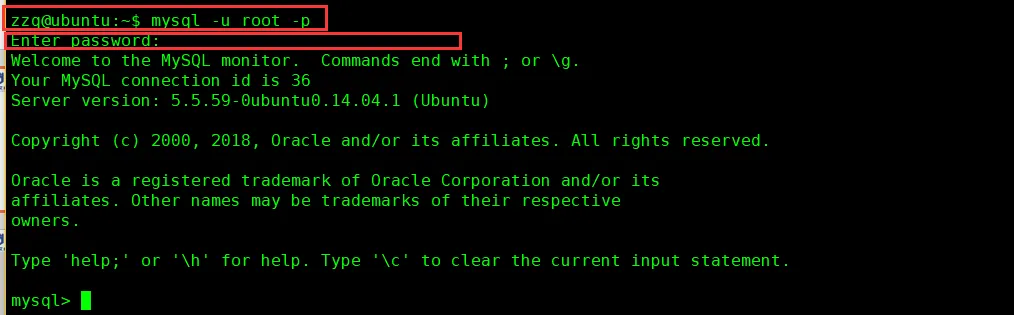
4.png
step2. 创建wordpress数据库
mysql> create database wordpress;
AI 代码解读

5.png
四、浏览器访问wordpress配置
- web访问http://192.168.178.135,回车就会看到如下页面:

6.png
- 选择语言“简体中文”

7.png
- 点击“现在开始”
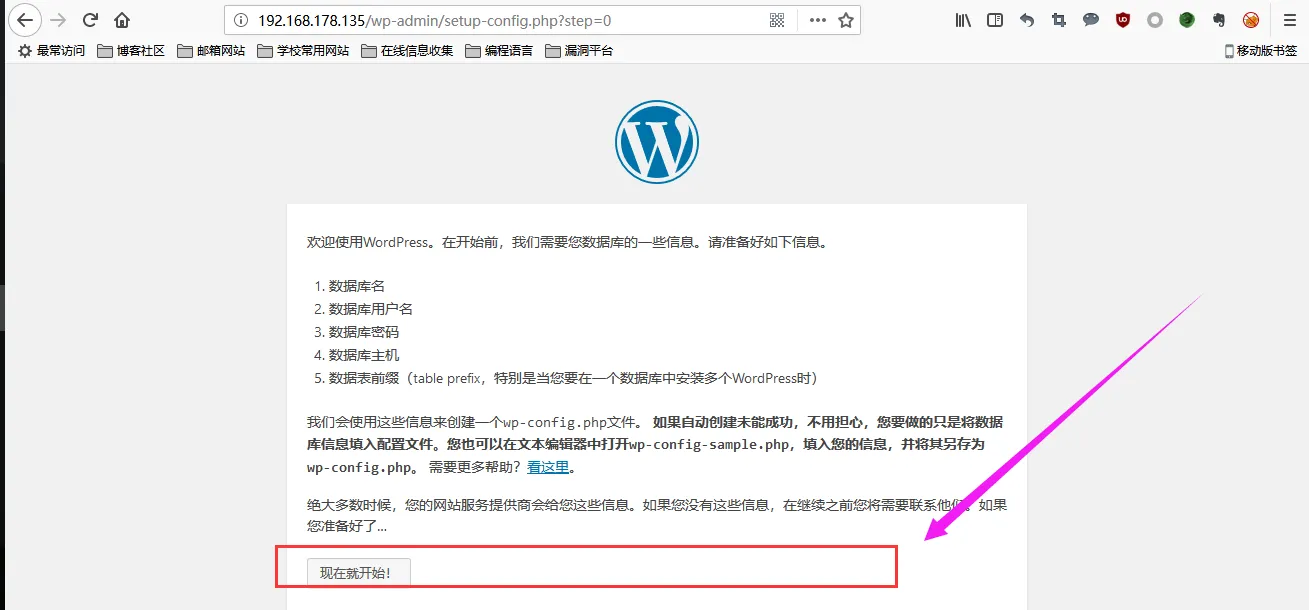
8.png
- 填写数据库用户名以及密码

9.png

10.png
- 点击提交

11.png
- 点击现在安装,设置一些信息如下图所示

12.png
- 安装成功,返回如下
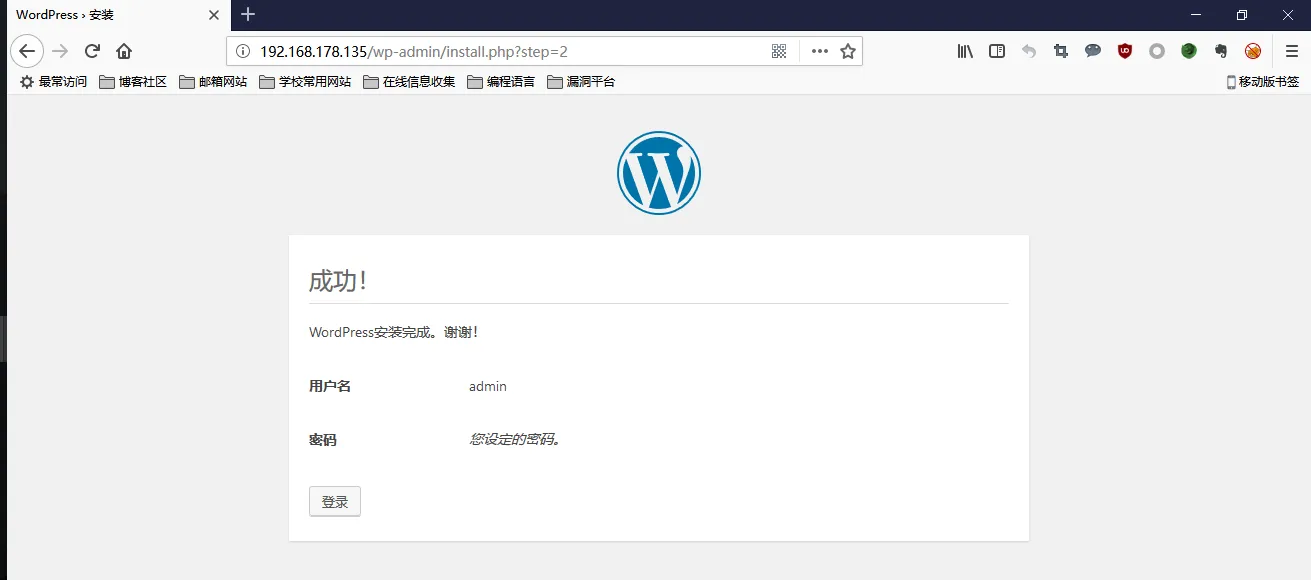
13.png
- 登录wordpress

14.png
- 成功进入wordpress
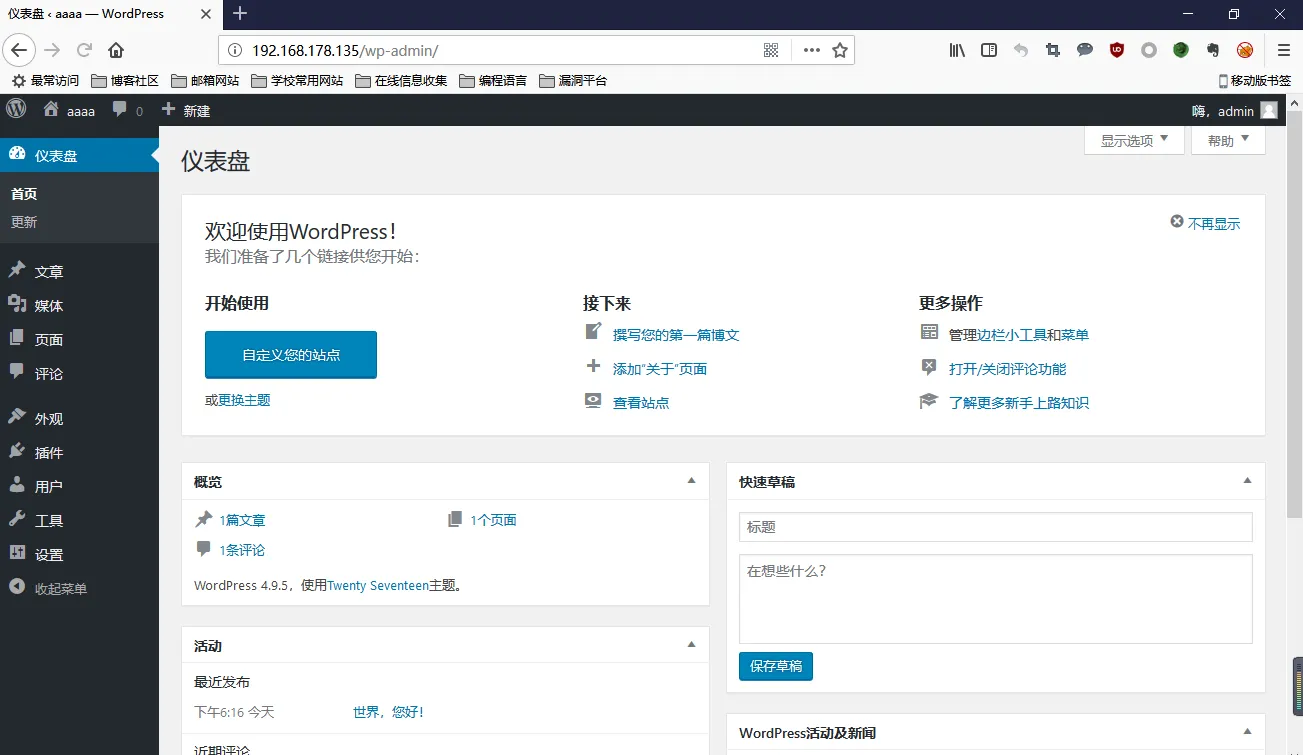
15.png
PS:可能以后会遇到Wordpress不能正常访问,这可能是你的Ubuntu服务器更换了IP。解决办法参考以下博客:
https://blog.csdn.net/zyw19871007/article/details/52775781